VirtualBoxin asennus CentOS8: een
VirtualBoxin asentaminen CentOSiin ei ole enää vaikeaa; voimme asentaa sen CentOSiin lisäämällä VirtualBox-arkiston järjestelmään ja asentamalla sen. Noudata yksinkertaisesti alla annettuja vaiheita, niin CentOS 8 -käyttöjärjestelmääsi on asennettu uusin vakaa versio VirtualBoxista.
Päivitä ensin CentOS 8 -järjestelmän metatietovälimuisti alla olevan komennon avulla:
$ sudo dnf makecache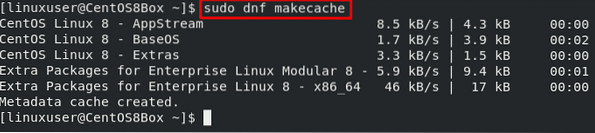
Heti metatietovälimuistin päivittämisen jälkeen päivitä myös järjestelmän paketit kirjoittamalla alla annettu komento:
$ sudo dnf -päivitys
Kun järjestelmä on ajan tasalla, lisää arkisto kirjoittamalla alla annettu komento:
$ sudo dnf config-manager --add-repo = https: // lataa.virtuaalilaatikko.org / virtualbox / rpm / el / virtualbox.repo
Kun olet lisännyt VirtualBox-arkiston onnistuneesti järjestelmääsi, voit asentaa VirtualBoxin uusimman version kirjoittamalla alla olevan komennon:
$ sudo dnf asenna VirtualBox-6.1 -v"-Y" -lippu vastaa automaattisesti "kyllä" jokaiseen kehotukseen, joka tapahtuu VirtualBoxin asennusprosessin vahvistamiseksi, kuten GPG-avainten tuominen ja riippuvuusohjelmistojen asentaminen.
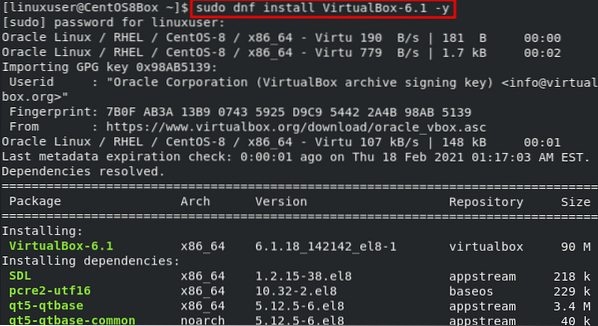
CentOS 8: n VirtualBoxin asennusprosessin jälkeen sinun on pitänyt tuottaa jotain tällaista.

Lataa ja asenna VirtualBox Extension Pack
Jos haluat ladata ja asentaa myös VirtualBoxin laajennuspaketin, voit ladata sen wget-komennolla:
$ wget https: // lataa.virtuaalilaatikko.org / virtualbox / 6.1.6 / Oracle_VM_VirtualBox_Extension_Pack-6.1.6.vbox-extpack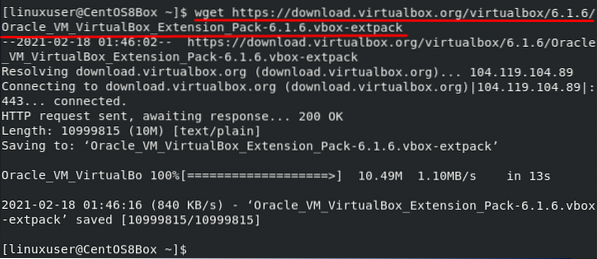
Kun olet lataanut laajennuspaketin onnistuneesti, voit asentaa VirtualBox-laajennuspaketin uusimman version Virtual Box 6: lle.1 kirjoittamalla alla annettu komento:
$ sudo VBoxManage extpack asenna Oracle_VM_VirtualBox_Extension_Pack-6.1.6.vbox-extpack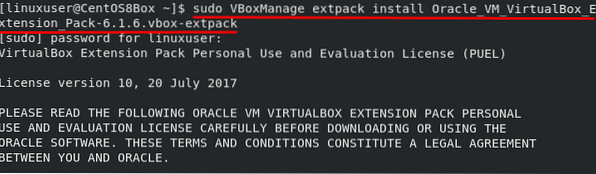
Hyväksy VirtualBox Extension Packin käyttöoikeusehdot painamalla "y" ja painamalla "Enter" -painiketta.

Muutamassa sekunnissa VirtualBox-laajennuspaketti asennetaan, ja sinulla on tällainen lähtö.
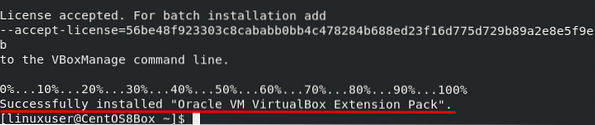
Käynnistä VirtualBox
Käynnistä VirtualBox CentOS 8: ssa avaamalla toimintovalikko, etsimällä hakusana VirtualBox ja hakutuloksista ja valitsemalla Virtual box -kuvake alla olevan kuvan osoittamalla tavalla:
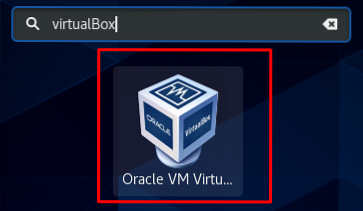
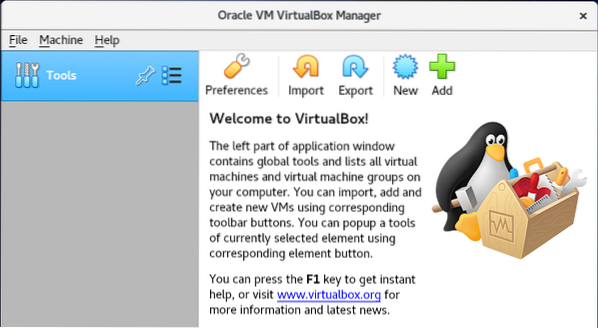
Täällä sinulla on tuore ja mukava ilme VirtualBoxista CentOS 8: lla.
Johtopäätös
Olemme oppineet asentamaan uusimman ja vakaan version VirtualBoxista CentOS 8: een. Olemme myös nähneet, kuinka voimme ladata ja asentaa VirtualBox for VirtualBox 6 -laajennuspaketin.1. VirtualBoxia voidaan käyttää useiden käyttöjärjestelmien suorittamiseen osoittamalla niille dynaamista muistia ja tallennustilaa. Lisätietoja VirtualBoxista on VirtualBoxin virallisella verkkosivustolla.
 Phenquestions
Phenquestions


